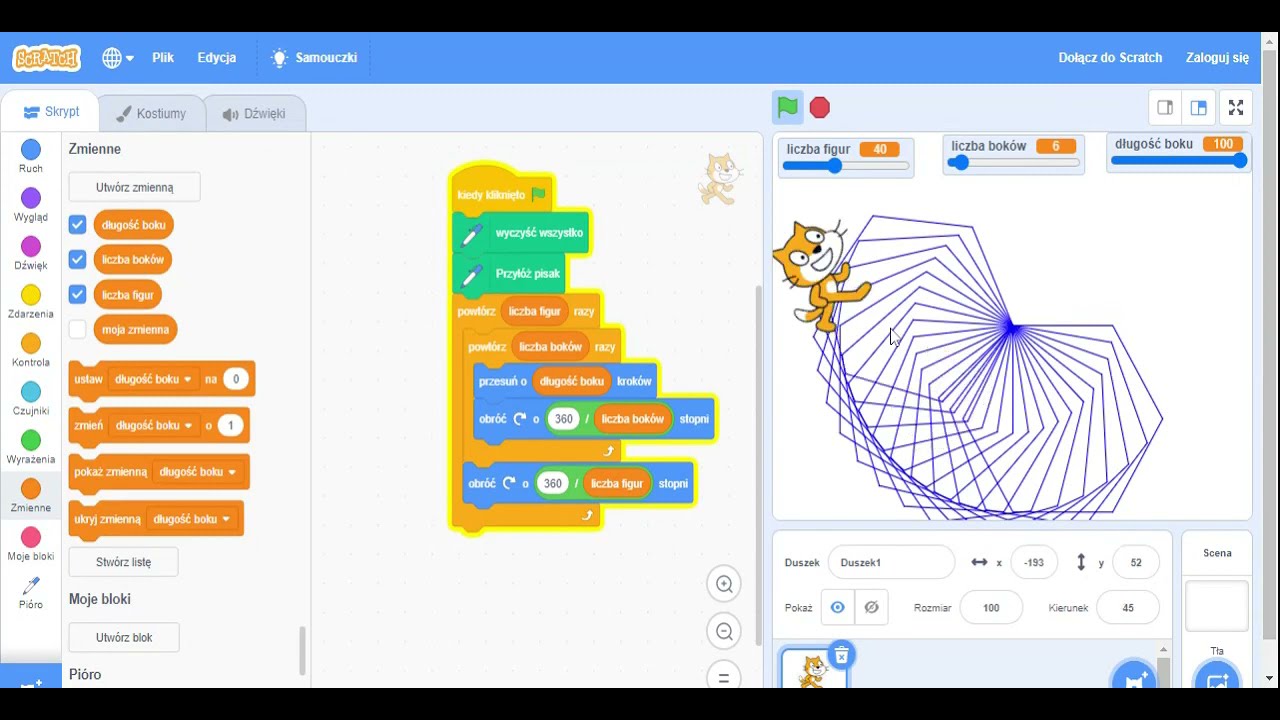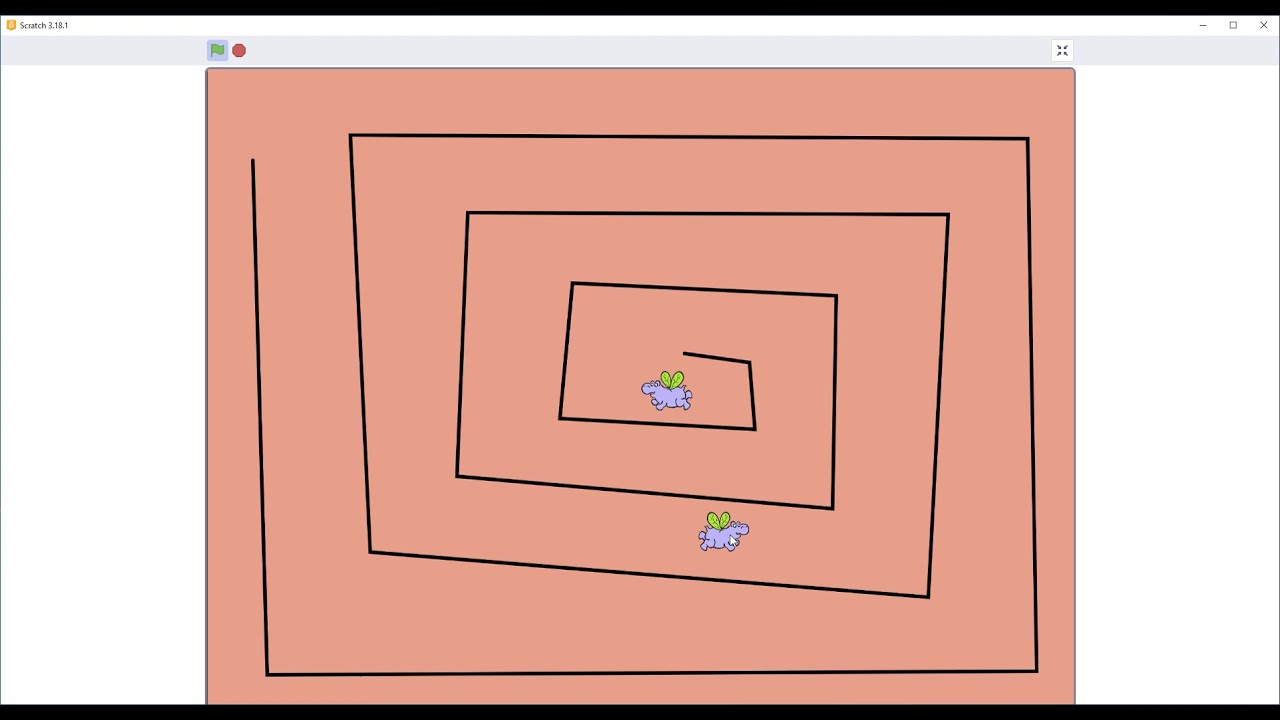Chcesz stworzyć labirynt w Scratchu? Świetnie! To fantastyczny projekt, który pomoże Ci zrozumieć podstawy programowania, logiki i kreatywności.
Zaczniemy od definicji kilku ważnych pojęć. To ułatwi nam dalszą pracę.
Podstawowe Pojęcia
Czym jest Scratch?
Scratch to wizualny język programowania. Oznacza to, że zamiast pisać skomplikowany kod, układasz bloki. Myśl o tym jak o klockach Lego dla programistów. Możesz je łączyć, aby stworzyć interaktywne historie, gry i animacje. Jest darmowy i łatwy w użyciu, idealny dla początkujących.
Co to jest labirynt?
Labirynt to skomplikowana sieć ścieżek. Te ścieżki mają prowadzić od punktu początkowego do punktu końcowego. Często zawierają ślepe zaułki i skrzyżowania. Wyobraź sobie pole kukurydzy, w którym musisz znaleźć wyjście – to jest labirynt!
Duch (Sprite)
W Scratchu, sprite to każdy obiekt, który znajduje się na scenie. Może to być postać, piłka, albo nawet sam labirynt. Myśl o sprite jak o aktorach na scenie teatralnej.
Scena
Scena to tło, na którym wszystko się dzieje. To przestrzeń, w której sprite'y poruszają się i wchodzą w interakcje. Wyobraź sobie scenę jak planszę do gry.
Krok po Kroku: Tworzymy Labirynt
1. Projektowanie Labiryntu
Najpierw musisz zaplanować, jak będzie wyglądał twój labirynt. Możesz narysować go na kartce papieru. Zastanów się, gdzie będzie start i meta. Pomyśl o trudności – czy ma być łatwy, czy bardzo skomplikowany?
2. Tworzenie Sprite'a Labiryntu
Uruchom Scratcha. Usuń domyślnego kota (chyba że chcesz go użyć w labiryncie!). Kliknij na ikonę „Wybierz sprite'a” i wybierz „Narysuj”. Teraz możesz narysować ściany labiryntu. Użyj narzędzi do rysowania, aby stworzyć labirynt na scenie. Pamiętaj, aby ściany były wyraźne i zamknięte.
Możesz użyć koloru dla ścian, aby były lepiej widoczne. Upewnij się, że twój sprite labiryntu zajmuje większość sceny. To ułatwi nawigację postaci.
3. Tworzenie Sprite'a Gracza
Teraz potrzebujesz sprite'a, którym będziesz sterować w labiryncie. Ponownie kliknij „Wybierz sprite'a”. Wybierz gotową postać lub narysuj własną. Może to być piłka, kwadrat, albo cokolwiek innego, co Ci się podoba.
Zmniejsz rozmiar sprite'a gracza, aby mógł się poruszać po labiryncie. Zbyt duży sprite utrudni nawigację. Ustaw go na pozycji startowej w labiryncie.
4. Programowanie Ruchu Gracza
Teraz najważniejsze – musisz zaprogramować ruch gracza. Użyj bloków „kiedy naciśnięto klawisz”. Znajdziesz je w kategorii „Zdarzenia”. Następnie użyj bloków „zmień x o” i „zmień y o” z kategorii „Ruch”.
Na przykład: „kiedy naciśnięto klawisz strzałka w górę” -> „zmień y o 10”. To sprawi, że gracz przesunie się w górę po naciśnięciu strzałki w górę. Powtórz to dla wszystkich czterech strzałek (góra, dół, lewo, prawo). Zmień wartości x i y, aby gracz poruszał się w odpowiednim kierunku.
5. Wykrywanie Kolizji ze Ścianami
Musisz sprawdzić, czy gracz nie przechodzi przez ściany labiryntu. Użyj bloku „jeżeli … to”. Znajdziesz go w kategorii „Kontrola”. Następnie użyj bloku „dotyka koloru?”. Znajdziesz go w kategorii „Czujniki”.
Umieść blok „dotyka koloru?” wewnątrz bloku „jeżeli … to”. Wybierz kolor ścian labiryntu. Jeżeli gracz dotyka koloru ściany, musisz cofnąć go o kilka kroków. To zapobiegnie przechodzeniu przez ściany.
Na przykład: „jeżeli dotyka koloru czarnego to zmień y o -10”. Powtórz to dla każdego kierunku ruchu. Dostosuj wartości cofnięcia, aby gracz nie utykał w ścianach.
6. Tworzenie Mety
Dodaj sprite'a, który będzie metą. Może to być flaga, gwiazda, albo cokolwiek innego. Umieść go na końcu labiryntu. Zaprogramuj, aby po dotknięciu mety gra się kończyła. Możesz wyświetlić komunikat „Wygrałeś!”
Użyj bloku „jeżeli … to” i „dotyka sprite'a [meta]”. Wewnątrz bloku „jeżeli … to” umieść blok „zatrzymaj wszystko” z kategorii „Kontrola”. Możesz również dodać blok „powiedz” z kategorii „Wygląd”, aby wyświetlić komunikat o wygranej.
Dodatkowe Funkcje
Liczenie Czasu
Możesz dodać licznik czasu, aby sprawdzić, jak szybko gracz pokonuje labirynt. Użyj zmiennej do przechowywania czasu. Zwiększaj ją co sekundę. Wyświetlaj ją na scenie.
Punkty
Możesz dodawać punkty za różne czynności. Na przykład, za pokonanie trudnej części labiryntu. Użyj zmiennej do przechowywania punktów. Zwiększaj ją w odpowiednich miejscach w kodzie.
Poziomy Trudności
Możesz stworzyć kilka labiryntów o różnym stopniu trudności. Użyj zmiennej do przechowywania numeru poziomu. Zmieniaj labirynt w zależności od numeru poziomu.
Przykładowy Kod (Fragment)
Oto fragment kodu dla ruchu w górę i wykrywania kolizji:
kiedy naciśnięto klawisz [strzałka w górę]
zmień y o 10
jeżeli dotyka koloru [czarny] to
zmień y o -10
Pamiętaj, aby dostosować kolory i wartości do swojego projektu.
Wskazówki i Triki
Używaj komentarzy w kodzie. To ułatwi Ci zrozumienie, co robią poszczególne bloki. Testuj kod często. Sprawdzaj, czy gracz porusza się prawidłowo i czy nie przechodzi przez ściany. Eksperymentuj z różnymi rozwiązaniami. Scratch to doskonałe narzędzie do nauki przez doświadczenie.
Nie bój się popełniać błędów. Każdy błąd to okazja do nauki. Szukaj inspiracji w innych projektach Scratcha. Istnieje wiele labiryntów stworzonych przez innych użytkowników. Możesz je zobaczyć i nauczyć się z nich.
Powodzenia w tworzeniu labiryntu! Pamiętaj, że najważniejsza jest dobra zabawa i kreatywność!